|
撤消到新建时的一片空白(或另外新建)。把画笔的不透明度改为100%,怎么改最快呢?不要忘记了前面所说的快捷键,是按下键盘上的数字0。
现在我们来看一下画笔的“流量”是做什么用的。调出颜色调板〖F6〗或通过拾色器选择一个较为鲜艳的颜色,然后将流量改为1%,在图像中涂抹。起初会觉得降低流量和降低不透明度效果差不多,逐渐就会觉出不同了,那就是在一次绘制中,重叠的区域也会有加深的效果。多重叠几次颜色就更饱和。就如同我们用水彩画笔在纸张上绘制一样。如下图: 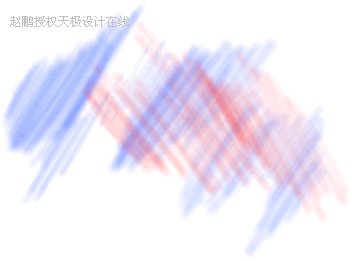
更改流量的快捷键和更改不透明度快捷键类似,也是通过数字键,不同的是要先按住SHIFT键再按相应的数字键。如50%就是SHIFT 5,80%就是SHIFT 8,45%就是SHIFT 4和5,1%就是SHIFT 0和1。注意这里的数字键必须是键盘字母区上方的数字键,使用数字小键盘无效。 现在我们把图像变成新建时候的一片空白,但这次不使用历史纪录,我们在整幅图像中填充白色,不也达到了同样的效果吗?
填充命令在菜单【编辑>填充】〖SHIFT+ F5〗。在内容中使用白色,模式正常,不透明度100%,确定后即可完成对整幅图像的填充。如下图: 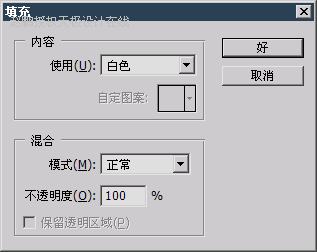
这种填充方式比较麻烦,有个快捷键直接可以用前景色填充,它是〖ALT+ DELETE〗或〖ALT +BackSpace〗,BackSpace就是位于回车键上方的退格键。那么结合一下前面所学的几个快捷键,用白色填充的方法是:先按〖D〗将颜色设为默认的前黑后白,然后按下〖X〗把前景色变为白色,最后按下〖ALT+ DELETE〗完成前景色填充。
Photoshop也可以通过快捷键用背景色填充,它是〖CTRL+ DELETE〗或〖CTRL+ BackSpace〗,因此上面的操作实际上可以简化成〖D〗、〖CTRL+ DELETE〗。 现在来看看何谓笔刷的硬度。首先我们将笔刷直径扩大一些。扩大的方法可以像前面一样在笔刷预设中拉动滑块来改变。也可以使用快捷键〖]〗,就是右方括号。缩小笔刷直径的快捷键则是左方括号〖[〗。使用快捷键增加或减少的笔刷直径数值并非每次都是1。在10像素以内是1,10~100像素之间是10,在100~200之间是25,在200~300之间是50,300以上是100。直径最大为2500(以后版本的Photoshop可能会突破这个限制)。因此如果要使用12像素这样的直径大小,还是需要去拉动滑杆或输入数字。使用快捷键扩大或缩小笔刷的时候如果鼠标在图像中,那么光标也会同时放大或缩小。 设置笔刷直径为30,硬度为100%,用黑色在图像左部点一下,这样出现了一个圆。然后把笔刷硬度设为50%在右边一点再点击一次,然后设为0%点击第三个。将会出现不同的三个圆,如下图所示。 
观察上图,第一个圆的边缘最为硬朗,如果是现实生活中的画笔的话,这个就好像是把画笔大力地点下去;第三个看起来似乎只用了很小的力量,边缘看起来较为虚化。第二个处于两者中间状态。因此,笔刷的软硬度在效果上就表现为边缘的虚化(也称为羽化)程度。较软的笔刷由于边缘虚化,看上去会显得较小些。但实际的直径是没有变化的。
更改笔刷软硬的快捷键是〖SHIFT+ [〗和〖SHIFT+ ]〗,每次改变25%。注意当使用快捷键将笔刷变软的时候,鼠标光标会轻微地缩小,这不是因为直径缩小。缩小的原因在后面的课程中学习完选区的透明度后才能明白。
[page_break]
试过了不透明度和流量的效果后,我们来看看喷枪效果。在公共栏按下位于流量控制右边的喷枪按钮  ,这样就启动了喷枪。喷枪是一种方式而不是一个独立的工具(在Photoshop早期版本中曾作为独立工具),它是一种随着停留时间加长,逐渐增加色彩浓度的画笔使用方式。 ,这样就启动了喷枪。喷枪是一种方式而不是一个独立的工具(在Photoshop早期版本中曾作为独立工具),它是一种随着停留时间加长,逐渐增加色彩浓度的画笔使用方式。
现在我们选择一个30像素的画笔,硬度为0%,不透明度和流量都为100%。喷枪方式开启后,在图像左侧单击一下,然后在图像右侧按住鼠标不放约2秒。会形成类似下图的图像: 
也可以将流量下降一些,这样在图像上拖拽就好像在墙壁上喷漆一样,在一个地方停留得越久,那个地方的油漆就越浓,范围也越大。很明显上图右侧的点已超出30像素了。
注意当喷枪方式开启后,流量的快捷键不再需要按SHIFT,直接输入数字即可。而不透明度的快捷键反而需要按下SHIFT了。关闭喷枪方式则恢复如前。可以尝试在开启喷枪的时候下降流量,比如15%,这样喷涂的效果会更柔和些。 从上面的实例中似乎给我们一个感觉,不透明度和流量的效果好象差不多。实际上降低不透明度好比将墨水兑稀后装入画笔。降低流量好比是控制笔尖出水的程度,而墨水本身是饱和的。
Shift键的妙用 现在我们需要画一个T字样的图形,如下图,该怎样画才可以保持直线呢? 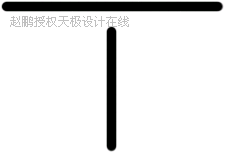
在绘制开始前按下SHIFT,并且在绘制过程中持续按住SHIFT键,就可以绘制一条水平或垂直的直线。注意要持续鼠标松开以后,再松开SHIFT。如果半途松开那么之后的绘制就无法保持直线了。垂直的线也是一样持续按住SHIFT绘制。但如果大家第一笔横线方向是从左到右画完,然后按住SHIFT绘制第二笔竖线的时候,可能会出现下图的效果,第一笔的终点和第二笔的起点被连接在一起了。这是因为SHIFT键在画笔上的另外一种用法导致的,要想避免这种情况,在完成第一笔之后,先切换到其他工具再切换回来即可。但比较麻烦,可以在终点起点连接以后按〖CTRL ALT Z〗撤消一步然后再画竖线。 | 
